
Sie sind überzeugt von VR oder haben zumindest schon mal die Vorzüge von Virtual Reality in irgendeiner Form kennengelernt. Nun wollen Sie aber auch konkret wissen wie der Praxiseinsatz aussieht? Im letzten Artikel zu VR, wurde die Anwendung in der Fabrikplanung schon einmal kurz angerissen. In diesem Artikel wird es jetzt etwas ausführlicher um die Anwendung von visTABLE®VR gehen. Was Sie dafür brauchen und wie Sie VR mit visTABLE® in der Layoutplanung unterstützt, erfahren Sie im Artikel.
Warum kann eine VR-App einen Mehrwert für die Layoutplanung liefern?
- Presence – Der simple Fakt, das Sie in VR gefühlt in Ihrer Fabrik stehen. Sie nehmen das 3D-Modell in den richtigen Größenverhältnissen und Entfernungen wahr. Das ist überzeugend und verständlich.
- Akzeptanz – Mitarbeiter können ihren Arbeitsplatz bereits sehr realistisch vor dem Aufbau erleben und bekommen ein gutes Gefühl für das geplante Umfeld
- Verbesserte Fehleranalyse – die besonderen Merkmale von Virtual Reality erleichtern die Prüfung des Aufstellplans
VR kann ein sehr anschauliches und realitätsnahes Bild eines aktuellen oder zukünftigen Zustandes Ihrer Fabrik liefern und erweitert damit die 3D-Ansicht. Dadurch verbessern Sie die Kommunikation für alle Beteiligten.
Mögliche Konfigurationen für eine VR-App
Die attraktivste Form um VR aus Nutzersicht zu betreiben, kann stichpunktartig so beschrieben werden:
- mobil – jederzeit Ortswechsel möglich, einfacher Aufbau und Einrichtung
- kabellos – per Wireless LAN (WLAN) für die Bild- und Steuerungsdaten betreibbar
noch besser oder ideal:
- eigenständig – Head-Mounted Display (HMD) mit integriertem Computer
Folgende Illustration zeigt drei mögliche Konfigurationen. Von links, häufig fest installiert, bis rechts, eigenständig, jederzeit mobil. Alles ist heute bereits zu vertretbaren Kosten betreibbar und hat längst auch zur Unterhaltung im Privatbereich Einzug gehalten.
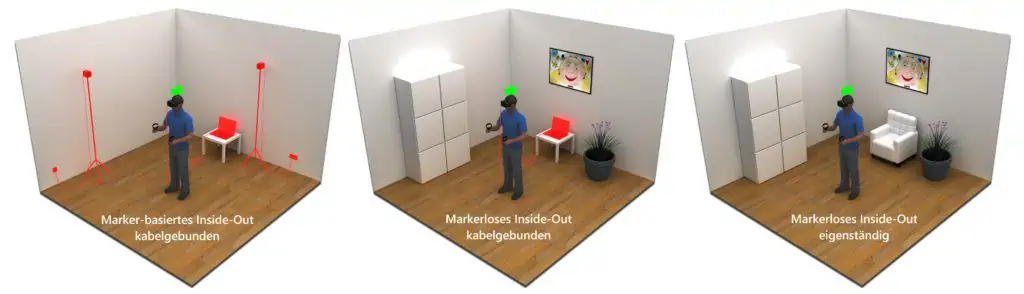
Die mittlere Konfiguration im Bild stellt einen guten Kompromiss aus Mobilität und Rechenleistung dar. Durch Markerloses Inside-Out Tracking und VR-Notebook kann innerhalb weniger Minuten in einen anderen Raum gewechselt werden, um die VR-App zu starten. Wie gut markerloses Inside-Out Tracking funktioniert, zeigen auch die Untersuchungen vom VDC Fellbach zur Trackinggenauigkeit. Die Technologie hat sich mittlerweile am VR-Markt etabliert und kommt in zahlreichen VR-Brillen zum Einsatz.
Ein eigenständiger Betrieb allein auf der Brille ist zum Beispiel mit der Software Prospect von IrisVR möglich. Das erfordert jedoch einen vorherigen 3D-Szenenexport und die Nutzung einer Cloud-Ressource und entspricht keiner direkten VR-Nutzung. Mobil können aktuell kleinere bis mittlere Layouts mit einigen Millionen Flächen abgebildet werden. Das entspricht bei optimierten 3D-Daten in etwa einer mittelgroßen Fabrik. Mit einem leistungsfähigen Notebook der neuesten CPU- und GPU-Generation ist jedoch die 5 bis10-fache Modellgröße realisierbar. Zudem kann mittels PC eine direkte Kopplung mit der Planungssoftware realisiert werden, wie es in visTABLE®VR möglich ist.
Die kabellose Nutzung mittels Wi-Fi 6 (IEEE 802.11ax) ist Stand heute Standard. Dabei sind die lokalen Bedingungen für kleine Latenzen zu beachten. Insbesondere Entfernungen zwischen Router-Notebook-HMD sind entscheidend und dass alle Geräte auch den Zugang zum gemeinsamen Netzwerk haben. Idealerweise wird zwischen Router und Notebook ein LAN-Kabel genutzt, um ein ruckelfreies VR-Bildsignal zu erhalten. Der Abstand von Router zur VR-Brille sollte möglichst 5m nicht überschreiten. Neben diesen technischen Hürden muss die VR-Software die kabellose Nutzung auch unterstützen, wie im Fall von visTABLE®VR.
Grafikleistung Hardware
Die Hardwareanforderungen sind abhängig von verschiedenen Faktoren:
- der Anwendung – einfaches oder komplexes 3D-Fabriklayout
- der verwendeten VR-Brille – niedrige oder hohe Auflösung
- der akzeptierten Bildwiederholrate – 45Hz mit Zwischenbildberechnung oder ideal 90Hz nativ und mehr
VR-Laptop
Eine gute Übersicht für Laptop-Grafikkarten von Nvidia und AMD bietet die Website notebookcheck.com eingeteilt in Leistungsklassen:
Komplexes Layout / hohe Auflösung und Bildwiederholrate: Leistungsklasse 1. High End Grafikkarten
Einfaches Layout / niedrige Auflösung und Bildwiederholrate: die obersten 30 GPUs in der Leistungsklasse 2. Midrange Grafikkarten
Prozessor: passend zur Grafikkarte, Leistung des Notebooks
Arbeitsspeicher: 16/32 GB
Vor allem die Grafikkarte ist bei großen 3D-Modellen der Fabrik gefordert und sollte hohe Bildwiederholraten in VR berechnen können. Einerseits ist das wichtig für den Nutzerkomfort zur Vermeidung der sogenannten Motion Sickness, aber auch für die Bedienbarkeit von Softwarefunktionen in VR. Für VR-Anwendungen kann ein Rechner eigentlich nie schnell genug sein, durch notwendige Doppelbildberechnung für linkes und rechtes Auge und auch dann wenn Sie mit nicht vollständig optimierten 3D-CAD Produktdaten arbeiten. So haben Sie hier zumindest noch einen gewissen Leistungspuffer, um Schwächen im 3D-Modell zu kompensieren. Es ist aber gerade für eine VR-App empfehlenswert die 3D-Daten vorher zu prüfen.
Kompromisslose Leistung mit einem Desktop-System
Spielt Mobilität für Sie keine Rolle, kann ein Desktop-System eine Option sein. So können Sie noch mehr Grafikleistung für die VR-Darstellung erzielen. Bei Nvidia betrifft das vor allem das Top-Modell RTX 4090 (Stand Mai 2024), welches nochmal deutlich mehr Leistung im Vergleich zur gleichnamigen Laptop-GPU bietet. Zudem verzichtet eine native, kabelgebundene PCVR-Brille auf Kompression und Dekompression des Bildsignals, was zu niedrigeren Latenzen und etwas höherer Bildqualität führt.
VR-Brille
Die Meta Quest 3 ist aktuell eine gute Wahl, wenn Sie VR auch kabellos betreiben wollen und eine sehr gute Bildqualität suchen. Sie kann sowohl per Linkkabel wie auch Air Link, Steam Link oder Virtual Desktop in Verbindung mit einem Notebook oder Desktop-PC betrieben werden. Wenn Sie Einzelnutzer sind und die Brille immer am gleichen Ort nur verkabelt nutzen, gibt es noch zahlreiche, alternative VR-Brillen. Eine gute Übersicht bieten hierzu zum Beispiel auch Mixed oder VRcompare.
Wenn Sie bereits andere VR-Headsets im Unternehmen nutzen, dann prüfen Sie einfach die Kompatibilität mit visTABLE®VR und ob das Gerät Ihren Anforderungen entspricht. Die Meta Quest 3, HP Reverb G2 oder auch die HTC Vive Cosmos funktionieren auf jeden Fall.
Grundsätzlich unterscheiden sich VR-Brillen am PC wie folgt:
- verkabelt oder auch kabellos nutzbar
- markerbasiertes oder markerloses Inside-Out-Tracking
- mögliche Auflösung und Bildwiederholfrequenz
- Linsenbauweise und damit verbundener Sweetspot
- Displayart, LCD oder OLED
- einfach oder kompliziert einrichtbar und betreibbar
- Einstellbarkeit IPD, fix, in Stufen oder frei einstellbar
Software für die VR-App
visTABLE®VR
Ermöglicht das nahtlose Öffnen von visTABLE-Layouts (vtlx-Dateien) ohne Drittsoftware.
Drei Schritte zur Nutzung von visTABLE®VR
- Erstellen Sie ein Layout mit visTABLE® und speichern Sie es ab. Wenn Sie bereits ein gespeichertes 3D-Layout haben, dann können Sie diesen Schritt überspringen. Ansonsten planen Sie wie gewohnt mit visTABLE® und speichern das Layout als vtlx-Datei ab.
- Schalten Sie Ihre VR-Brille ein. Sie sollten sich sicher sein, das die VR-Brille betriebsbereit ist. Sie können das zum Beispiel sicherstellen, indem Sie auch schon eine andere VR-Anwendung erfolgreich an diesem PC genutzt haben.
- Starten Sie visTABLE®VR und Sie sollten nach entsprechender Ladezeit Ihr 3D-Layout in VR sehen können.
Sie können sich jetzt durch Ihr Layout mit Teleport oder auch fließender Bewegung navigieren. Es ist auch möglich das ein zweiter Nutzer am Desktop sich mit Ihnen in VR trifft. Dazu wird die Funktion „Desktop“ aktiviert. Die Navigation funktioniert mit den Tasten WASD (bewegen) + linke Maustaste (drehen) gedrückt halten und bewegen. Um sich in VR zu treffen rufen Sie die Funktion „Meet VR“ auf
Kein Problem, einfach für unsere Blog-News anmelden!



